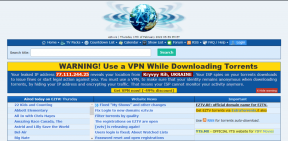8 najboljših nasvetov in trikov za kamero Google Pixel 8 in 8 Pro
Miscellanea / / October 27, 2023
Google Pixel 8 in 8 Pro (glejte Pregled Google Pixel 8 ) so med najboljšimi pametnimi telefoni, osredotočenimi na kamero, na trgu. Z novim 50MP glavni senzor in vrsto drugih novih funkcij, Pixel 8 in 8 Pro navdušenim fotografom ne bosta pustila, da bi si želeli več. Še več, Google je dodal tudi nove funkcije umetne inteligence za še večjo izboljšavo vaših fotografij. Samoumevno je torej, da bi morali vedeti o najboljših nasvetih in trikih za fotoaparate Google Pixel 8 in Pixel 8 Pro, da izboljšate svojo fotografsko izkušnjo.
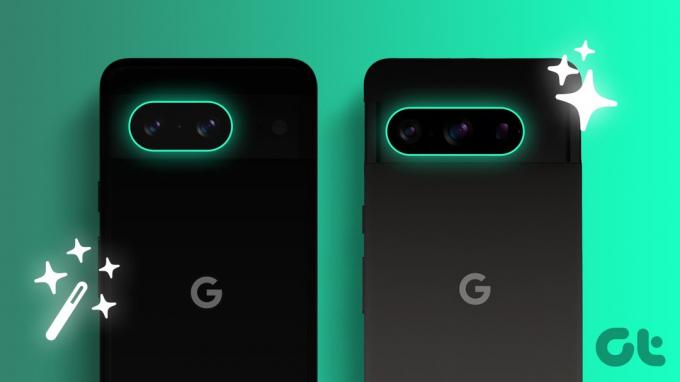
V tem članku bomo govorili o nekaterih najboljših nasvetih in trikih za kamero za Pixel 8 in Pixel 8 Pro, ki bi jih moral poznati vsak uporabnik. Te skrite funkcije in zanimivi nasveti za kamero vam bodo zagotovo pomagali narediti boljše fotografije s svojim Pixelom. Torej, pojdimo k temu.
Preberite tudi: 8 najboljših nasvetov in trikov za Google Pixel 8 in 8 Pro
1. Posnemite makro posnetke
Ena največjih novih funkcij Pixel 8 in 8 Pro je možnost fotografiranja makrov. Makro način vam omogoča izostritev motivov, ki so oddaljeni le 4 cm, kar ima za posledico osupljive fotografije od blizu.
Makro način je privzeto nastavljen na Samodejno. Kot tak preprosto usmerite kamero v motiv in telefon bi moral samodejno sprožiti makro način, kar vam omogoča, da posnamete lep posnetek od blizu.


Če pa se makro način ne sproži samodejno, ga lahko vsilite tudi ročno. Preprosto tapnite ikono nastavitev kamere v spodnjem levem kotu. Zdaj spremenite fokus makra na "zaklenjeno". In to je to.


2. Snemajte v barvni lestvici DCI-P3
Serija Pixel 8 podpira tudi barvni obseg DCI-P3, ki se ponaša s širšim barvnim prostorom kot barvni obseg sRGB. Tako bodo imele vaše fotografije bolj živahne barve in bodo videti bolj pristne.
Če želite fotografirati v barvni lestvici DCI-P3, odprite aplikacijo kamere in tapnite ikono Nastavitve. Nato tapnite »Več nastavitev«. Zdaj tapnite Napredno in končno omogočite preklop poleg možnosti »Bogate barve na fotografijah«.



Ne pozabite, da vse naprave nimajo dobre plošče DCI-P3, zato so lahko vaši posnetki na njih videti drugače. Vendar, če ste nekdo, ki dela v ustvarjalnem prostoru in se zanaša na izjemno natančne barve, je to ena od prvih stvari, ki jih morate narediti s kamero pametnega telefona.
3. Posnemite slike RAW
Kamera Pixel 8 ima možnost snemanja slik RAW. Slike RAW so neobdelane slikovne datoteke, ki vsebujejo vse podatke, ki jih je zajel senzor kamere. To vam daje večjo prilagodljivost pri urejanju fotografij, saj lahko prilagodite vse nastavitve, ne da bi pri tem ogrozili kakovost.
Na Pixel 8 boste morali najprej omogočiti preklop za fotografije RAW. Če želite to narediti, odprite nastavitve fotoaparata, pojdite na Več nastavitev > Napredno in nato omogočite preklop poleg možnosti »Nadzor RAW/JPEG«. Na srečo vam na telefonu Pixel 8 Pro ni treba spreminjati nobenih nastavitev.



Ko to storite, se preprosto vrnite na glavni zaslon aplikacije kamere in tapnite gumb za nastavitve kamere. Zdaj lahko preklapljate med »samo JPEG« ali »RAW + JPEG«. V Pixel 8 Pro lahko to funkcijo najdete pod zavihkom Pro.



4. Prilagodite časovnik za nočni vid
Night Sight je ena izmed najbolj priljubljenih funkcij Pixela, pri Pixel 8 in 8 Pro pa je postala še boljša. Zdaj lahko z novim časovnikom nastavite čas osvetlitve za fotografije Night Sight.
Če želite prilagoditi časovnik Night Sight, odprite aplikacijo kamere in tapnite način Night Sight. Nato tapnite ikono časovnika v spodnjem desnem kotu in izberite želeno trajanje.


5. Uporabite način astrofotografije
Način astrofotografije je razširitev načina Night Sight. To je fantastična funkcija Pixel, ki vam omogoča, da posnamete osupljive fotografije zvezdnate noči. Na Pixel 8 in 8 Pro je bil način astrofotografije izboljšan, da je še lažje fotografirati odlične fotografije nočnega neba. Za razliko od prejšnjih modelov načina astrofotografije ni mogoče vsiliti ročno. Vendar pa ga lahko nastavite tako, da se samodejno sproži tako na Pixel 8 kot 8 Pro.
Preprosto odprite aplikacijo kamere in preklopite v način Night Sight. Zdaj odprite nastavitve kamere in spremenite način astrofotografije iz Izklopljeno v Samodejno. Ko končate, morate le telefon postaviti na stojalo ali drugo stabilno površino in ga usmeriti proti nočnemu nebu. Sprožilec bo spremenil svojo ikono iz lune v zvezde.


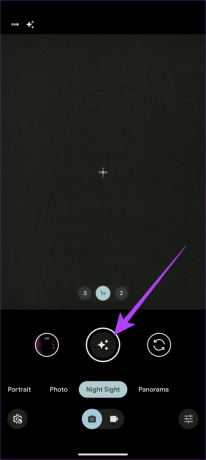
Ko končate, tapnite sprožilec in počakajte 2,5 minute, da posnamete podroben posnetek nočnega neba. Poleg tega bosta Pixel 8 in 8 Pro posnela tudi časovni zamik za posnetek.
6. Uporabi način Pro (samo Pro)
Kljub enakim primarnim senzorjem ima le Pixel 8 Pro način Pro v aplikaciji za kamero. Način Pro vam omogoča popoln nadzor nad nastavitvami fotoaparata, kot so hitrost zaklopa, ISO in ravnovesje beline. To je super za izkušene fotografe, ki želijo posneti bolj kreativne fotografije.
Za dostop do načina Pro odprite aplikacijo kamere in nato tapnite ikono načina Pro v spodnjem desnem kotu. Nato lahko prilagodite nastavitve kamere po svojih željah.

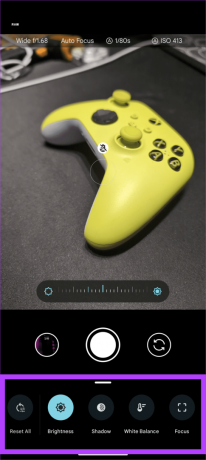

7. Snemajte v polni ločljivosti 50 MP (samo Pro)
Pixel 8 Pro ima ekskluzivno funkcijo, ki uporabnikom omogoča fotografiranje v polni ločljivosti 50 MP, kar je odlično za zajemanje fotografij z veliko podrobnostmi za obrezovanje ali tiskanje v velikih velikostih.
Če želite fotografirati v polni ločljivosti 50 MP, odprite aplikacijo kamere in tapnite ikono nastavitev kamere. Zdaj preklopite na zavihek Pro. Na koncu spremenite ločljivost na 50 MP.
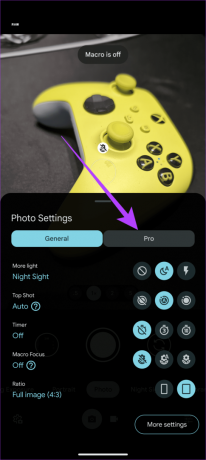

Tako Pixel 8 kot 8 Pro imata isti procesor in isti senzor, vendar je Google to funkcijo žal rezerviral samo za Pixel 8 Pro. Upajmo, da bo prihodnja posodobitev to funkcijo prinesla tudi v Pixel 8.
8. Uporabite Best Take
Google Pixel 8 in 8 Pro nista dobavljena le z vrhunsko strojno opremo, ampak pametna telefona ponujata tudi obsežne funkcije urejanja. Ena njihovih najbolj impresivnih funkcij se imenuje Best Take. Best Take je nova funkcija Pixel, ki uporablja AI za samodejno izbiro najboljšega obraza za vsako posamezno osebo na skupinski fotografiji iz niza posnetkov. To je odlično za zajemanje hitro premikajočih se motivov ali velikih skupin, s čimer zagotovite, da boste vedno dobili fantastično fotografijo.
Če želite uporabiti Best Take, preprosto odprite skupinsko fotografijo, ki jo želite urediti v aplikaciji Google Photos. V spodnji vrstici tapnite Uredi. Zdaj tapnite Orodja > Najboljši posnetek.


In to je to. Telefon bo samodejno analiziral fotografijo in poiskal podobne posnetke. Ko bo končano, bo ustvaril posnetek po lastni izbiri. Poleg tega se lahko dotaknete obraza osebe, da spremenite njeno obrazno mimiko.


Poleg Best Take ponuja Google tudi številne druge funkcije AI, kot so Audio Eraser, Magic Editor in druge. Enako smo obravnavali v našem Nasveti in triki za napravo Google Pixel 8 in 8 Pro članek, zato ga preberite.
S temi nasveti in triki za fotoaparate Pixel 8 in 8 Pro fotografirajte bolje
Konec koncev sta Google Pixel 8 in 8 Pro dva najmočnejša pametna telefona na trgu. Opremljeni so s kamerami, ki lahko posnamejo osupljive fotografije in videoposnetke v vseh svetlobnih pogojih. Z nasveti in triki v tem članku lahko kar najbolje izkoristite svoj fotoaparat Pixel 8 ali 8 Pro ter posnamete osupljive fotografije in videoposnetke, ki jih boste s ponosom delili. Sporočite nam svoje najljubše funkcije fotoaparata Pixel 8 in 8 Pro v spodnjih komentarjih.